Has trabajado horas en una presentación importante, abres PowerPoint y… ¡Todo aparece en blanco! No hay diapositivas, no hay menús, solo una pantalla vacía. ¿Qué ha pasado? ¿Has perdido todo tu trabajo? ¡Calma! Vamos a ver por qué PowerPoint abre en blanco y algunas soluciones paso a paso para recuperar presentaciones.
¿Por qué PowerPoint abre en blanco?

Imagina abrir la presentación en la que tanto trabajaste y encontrarte con una pantalla en blanco. ¡Qué frustración! Y peor aún si esto ocurre delante de un público expectante. Si te sirve de consuelo, no eres la primera ni la última persona que ha estado en una situación tan incómoda. La pregunta obligada es ¿por qué PowerPoint abre en blanco? Causas hay muchas.
La causa más frecuente por la que PowerPoint abre en blanco es la corrupción del archivo .pptx. Este error puede ocurrir si ha habido un cierre repentino del documento, como cuando falla el equipo o la energía eléctrica. Si el disco duro está defectuoso o el sistema ha cogido un virus, es posible que la diapositiva no muestre nada.
Pasa lo mismo si intentas abrir el archivo .pptx con una versión diferente de PowerPoint o con un software alternativo, como LibreOffice. Los problemas de compatibilidad también pueden surgir si has utilizado complementos o extensiones que no están instalados en el ordenador de la oficina o escuela donde abres el archivo.
Igualmente, si tu presentación tiene archivos multimedia incrustados, como fotos, audio o vídeo, la carga de estos podría generar pantallas blancas. Es así sobre todo cuando estos archivos están corruptos o se reproducen desde hipervínculos rotos o inaccesibles.
Otra razón por la que PowerPoint abre en blanco son los problemas con la aceleración de gráficos. Recuerda que este software usa aceleración por hardware que, en algunos equipos, puede causar errores de visualización. Pero, sea por lo que sea, conviene conocer las posibles soluciones para recuperar presentaciones. Los detalles a continuación.
¿PowerPoint abre en blanco? Soluciones paso a paso para recuperar presentaciones
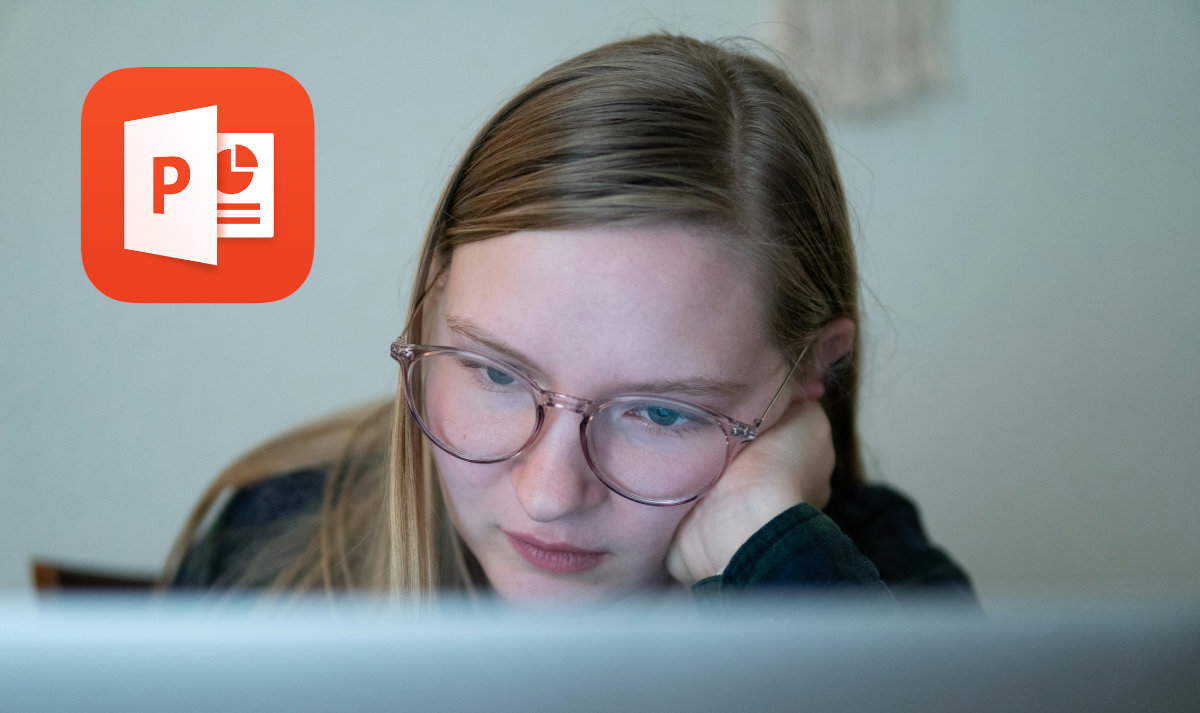
Si resulta que PowerPoint abre en blanco, no te apresures a concluir que has perdido todo tu trabajo. Este problema es más común de lo que piensas, y en la mayoría de los casos, la presentación sigue intacta. Solo tienes que aplicar algunas soluciones paso a paso para recuperarla. Empecemos.
Verifica si PowerPoint está respondiendo correctamente
Lo primero es verificar si PowerPoint está respondiendo correctamente. ¿Cómo puedes hacerlo sin correr el riesgo de borrar la presentación? Para empezar, cierra y vuelve a abrir el programa: a veces, un simple reinicio puede solucionar el problema.
Si no responde, revisa el Administrador de Tareas (Ctrl+Shift+Esc) y haz clic en Finalizar tarea para forzar el cierre de PowerPoint. También puedes abrir otro archivo .pptx para confirmar si el problema es general o solo con tu presentación.
Abre el archivo desde otra ubicación
Confiando en que PowerPoint abre en blanco debido a problemas de ruta o permisos, intenta ejecutar el archivo desde otra ubicación. Cópialo en otra carpeta o en una unidad USB y ábrelo directamente desde PowerPoint (Archivo-Abri) y no desde el explorador de archivos. Y si tienes otro ordenador a mano, intenta abrirlo allí.
Restaura desde la copia de seguridad automática
¿Nada? Entonces te alegrará saber que PowerPoint guarda versiones temporales de los archivos. Claro, esto solo funciona si estás utilizando el mismo ordenador en el que creaste la presentación. Si es así, sigue estos pasos para restaurar la presentación desde la copia de seguridad automática:
- Abre PowerPoint y haz clic en Abrir (o presiona Ctrl+O).
- En la esquina inferior derecha, selecciona «Recuperar presentaciones no guardadas«.
- Busca archivos con nombres como «Respaldo de…» o «Presentación1.pptx«.
- Abre el archivo más reciente y guárdalo con un nombre nuevo.
- Si no ves ninguna de estas opciones, revisa la carpeta temporal siguiendo esta ruta en el Explorador de archivos: C:\Users\NombreUsuario\AppData\Roaming\Microsoft\PowerPoint\.
Desactiva la aceleración de gráficos
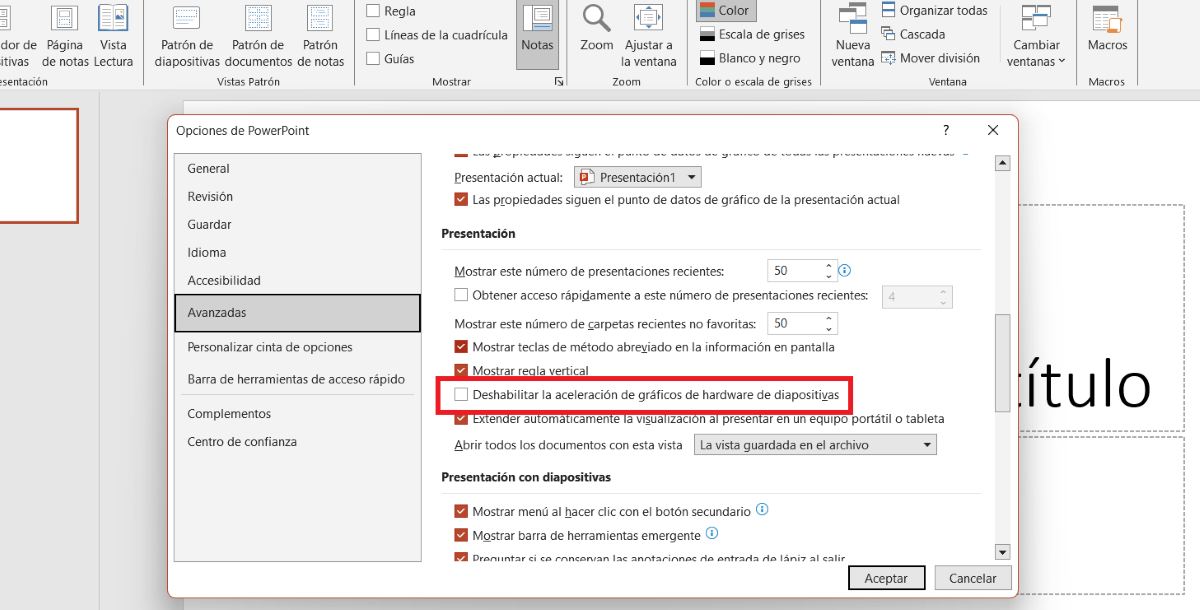
Ya decíamos que PowerPoint abre en blanco debido, entre otras causas, a problemas en la aceleración de gráficos. Claro, no hay forma de saber si esta es la causa hasta que se desactiva la opción. Pero hacerlo puede solucionar muchos errores visuales, entre ellos, la pantalla blanca que tanto asusta. Sigue estos pasos:
- Abre PowerPoint.
- Ve a Archivo – Opciones – Avanzadas.
- Desplázate hasta Pantalla.
- Marca la opción Deshabilitar aceleración de gráficos por hardware.
- Reinicia PowerPoint.
Usa la función «Abrir y reparar» si PowerPoint abre en blanco
Seguimos intentando recuperar tu presentación de PowerPoint, y esta vez vamos a valernos de la función Abrir y reparar. Esta herramienta viene integrada en la aplicación y sirve para corregir errores menores que surgen durante la ejecución del archivo. Aplicarla es fácil:
- Abre PowerPoint y ve a Archivo – Abrir – Examinar.
- Selecciona tu presentación, pero no hagas clic en Abrir todavía.
- Más bien, haz clic en la flecha junto al botón Abrir y elige Abrir y reparar.
- Finalmente, espera a que la aplicación intente recuperar el contenido.
Actualiza PowerPoint y Windows
Si intentas ejecutar el archivo pptx. en otro ordenador y PowerPoint abre en blanco, ¿será que es una versión menos reciente? En estos casos, una simple actualización puede resolver los problemas de compatibilidad.
Por eso, si es posible, instala una versión más reciente de PowerPoint, o busca actualizaciones en Archivo – Cuenta – Opciones de actualización – Actualizar ahora. Y para actualizar Windows, sigue la ruta Configuración – Windows Update – Buscar actualizaciones.
Consejos para evitar que PowerPoint abra en blanco en el futuro
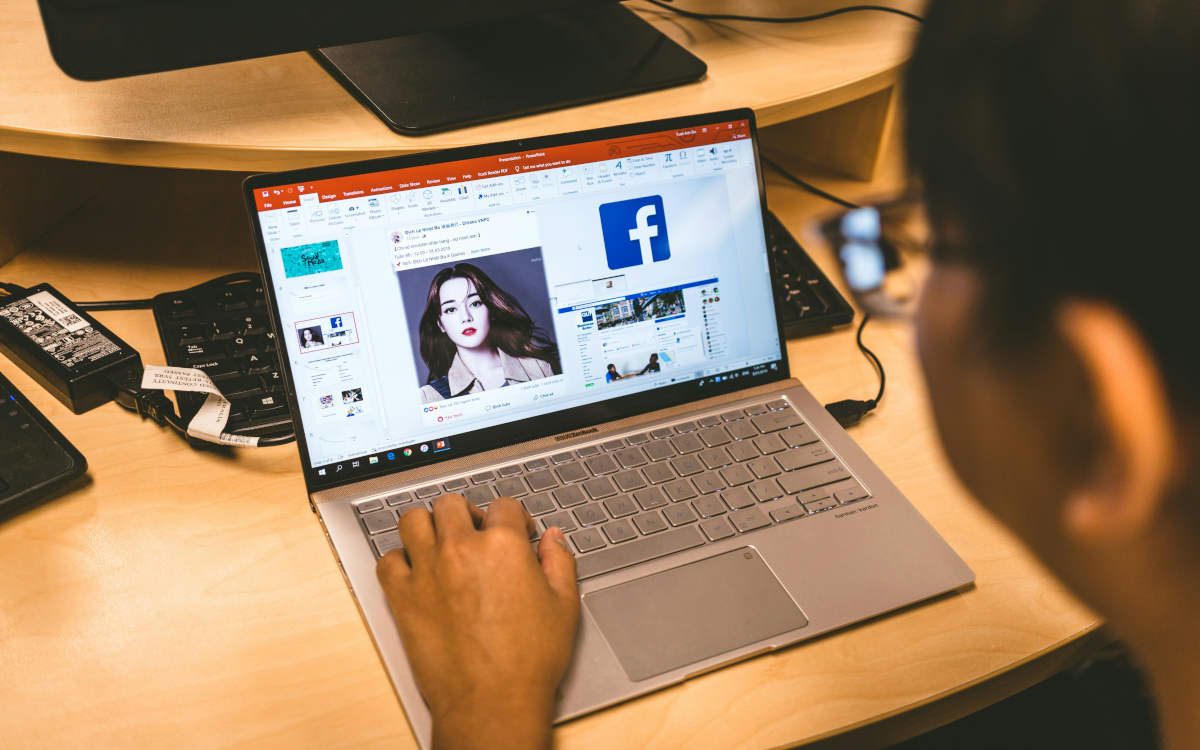
Por último, repasemos algunos consejos sencillos para evitar que PowerPoint abra en blanco en el futuro. En primer lugar, recuerda guardar los cambios con frecuencia mientras editas la presentación. De hecho, puedes reducir a 1 minuto el tiempo de espera entre autoguardados en las opciones de guardado del archivo.
Si lo ves conveniente, utiliza OneDrive o Google Drive para guardar automáticamente tus archivos de PowerPoint. De esta manera, siempre tendrás una copia disponible y accesible desde cualquier dispositivo con internet. Y, siempre que sea posible, evita apagar el equipo bruscamente mientras trabajas.
Sí, que PowerPoint abra en blanco no significa que hayas perdido todo tu trabajo. Prueba estas soluciones en orden, desde las más simples hasta las más avanzadas. Verás que, en el 90% de los casos, lograrás recuperar tu presentación.
Desde muy joven he sentido una gran curiosidad por todo lo relacionado con los avances científicos y tecnológicos, en especial aquellos que nos hacen la vida más fácil y entretenida. Me encanta estar al tanto de las últimas novedades y tendencias, y compartir mis experiencias, opiniones y consejos sobre los equipos y gadgets que uso. Esto me llevó a convertirme en redactor web hace poco más de cinco años, enfocado principalmente a los dispositivos Android y sistemas operativos Windows. He aprendido a explicar con palabras simples aquello que resulta complicado para que mis lectores puedan entenderlo fácilmente.